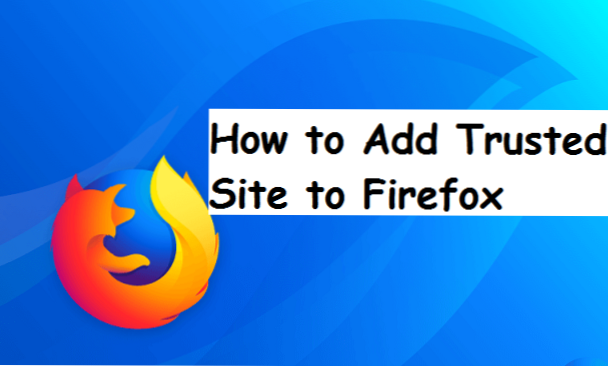
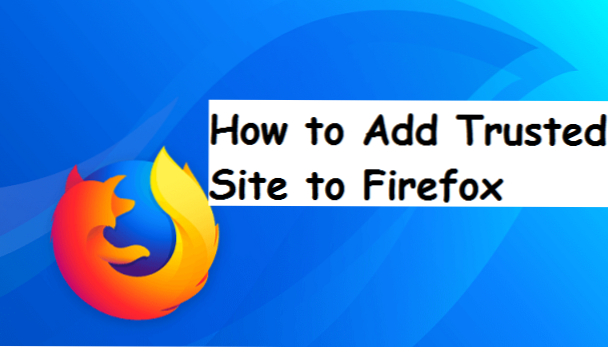
La ricetta tecnologica di oggi ti insegnerà come aggiungere l'URL di un sito web all'elenco dei "siti attendibili" del tuo browser. Qualsiasi sito web sul record "Siti Web attendibili" non avrà cookie, notifiche o popup bloccati utilizzando le impostazioni di protezione del browser.
Alcuni siti Web hanno bisogno di autorizzazione per l'apertura sul browser Firefox. Se ci sono stati trovati non attendibili da Firefox a causa di motivi come la rottura del certificato o il certificato corrotto del sito web.
Ricordo che una volta ho avuto problemi con l'accesso a un sito Web con il mio browser Firefox. Avevo bisogno di scaricare un file male e l'amministratore del sito web ha installato una specie di codice o plug-in che rendeva impossibile l'accesso al sito Web senza aggiungere il sito Web all'elenco dei siti Web attendibili.
C'era un pop-up che l'amministratore del sito Web voleva che gli utenti vedessero, ma Firefox lo vedeva come una minaccia e ha deciso di inserire nella blacklist il sito web. Ma, in questo caso, il sito Web non è stato davvero dannoso. Ho passato ore a cercare una soluzione finché non ne ho trovata una.
E sì! Ora sto scrivendo e insegnando a qualcun altro come aggiungere un sito attendibile a Firefox.
Cool, vero? Si.
Non voglio annoiarvi con lunghe chiacchiere, quindi mi limiterò a seguirmi e mostrarvi come aggiungere un sito attendibile a Firefox. I passaggi qui non sono così difficili da seguire. Basta leggere e fare le stesse procedure sul browser Firefox.
Come aggiungere un sito attendibile a Firefox
Prima di andare a dirti come puoi aggiungere un sito attendibile a Firefox, voglio che tu sappia che le procedure in questo articolo sono state fatte sull'ultimo aggiornamento di Firefox. Se si utilizza ancora la vecchia versione di Firefox, è possibile eseguire l'aggiornamento alla versione corrente che presenta funzionalità e interfaccia utente interessanti o attenersi alla fine di questo post in cui illustrerò come aggiungere un sito attendibile a Firefox nelle versioni precedenti.
1. Apri Firefox. L'icona di Firefox sul tuo PC assomiglia a una volpe rossa e arancione avvolta attorno a un globo blu.
2. Fare clic su (☰) (tre linee orizzontali).

3. Fare clic opzioni.

4. Fare clic su Privacy e sicurezza.

5. Scorrere verso il basso fino al riquadro Autorizzazioni e fare clic su eccezioniaccanto aAvvisa quando i siti Web tentano di installare componenti aggiuntivi.

6. Inserisci l'URL del tuo sito web. Puoi anche copiare e incollare qualsiasi URL nel campo. Clic "Permettere" quindi fare clic su "Salva I Cambiamenti".

La sessione di oggi è stata interessante, credo? Per coloro che hanno problemi con alcuni siti Web sono stati bloccati dal browser Firefox, basta seguire la semplice guida passo passo evidenziata sopra e si avrà un'esperienza di navigazione gratuita. Se si verificano problemi in seguito a questa procedura, è possibile premere il riquadro dei commenti e rilasciare i reclami. Un tecnico tornerà il prima possibile.
E se hai amato questo articolo, premi gentilmente il pulsante di condivisione per condividere con i tuoi cari e fagli beneficiare di questo articolo.
Domande e risposte frequenti
D: Uso una versione precedente di Firefox, come posso aggiungere un sito attendibile a Firefox?
UN:Fai clic sul pulsante del menu situato in alto a destra nel browser Firefox> Fai clic suOpzioni> fare clic sulla scheda Sicurezza> Fare clic sul pulsante Eccezioni> Inserire l'URL del sito Web che si desidera aggiungere ai siti attendibili> infine fare clic su Consenti.
D: Se aggiungo un sito attendibile a Firefox, le mie informazioni o PC verranno danneggiati in alcun modo?
UN: Devi essere sicuro del sito che stai aggiungendo al sito fidato prima di premere quel pulsante Salva / Consenti.

